Als fortschrittliches elektronisches Speichermedium bietet die CF-Karte (CompactFlash-Karte) Vorteile wie hohe Geschwindigkeit, große Kapazität, kleines Format, geringes Gewicht und niedrigen Stromverbrauch und wird von vielen Nutzern anerkannt. Sie wird hauptsächlich in Kameras, Audio-Geräten, GPS-Navigationssystemen, Fahrzeug-Systemen und anderen Bereichen verwendet, um Fotos, Videos und andere Dateien zu speichern.
Manchmal formatieren Sie Ihre CF-Karte absichtlich oder versehentlich aus bestimmten Gründen und vergessen, die Daten von der Karte zuerst zu übertragen, was zu Datenverlust führen kann. Ist es möglich, wenn Sie Daten von einer formatierten CF-Karte wiederherstellen möchten?
Ist es möglich, wenn Sie Daten von einer formatierten CF-Karte wiederherstellen möchten
Wenn es um die Formatierung von Datenträgern geht, unterscheidet man allgemein zwischen zwei Arten von Formatierungen: Schnellformatierung und Vollformatierung.
Bei einer Schnellformatierung werden die Dateien auf der Festplatte einfach gelöscht (nicht gelöscht) und der Speicherplatz als verfügbar markiert. Schnell formatierte CF-Karten haben die Chance, von Datenwiederherstellungssoftware gescannt und wiederhergestellt zu werden.
Eine Vollformatierung bedeutet, dass die Festplatte tatsächlich neu ausgerichtet und die Cluster neu zugewiesen werden, und die Daten auf der Festplatte werden gelöscht. Es gibt so gut wie keine Möglichkeit, Daten von einer vollständig formatierten CF-Karte mit irgendeiner Software wiederherzustellen.
Im nächsten Teil zeigen wir Ihnen im Detail, wie Sie Daten von einer formatierten CF-Karte wiederherstellen können.
Wie man Daten von einer formatierten CF-Karte wiederherstellen kann – unter Windows 11/10/8/7
Methode 1. Verwenden Sie Sicherungsdateien
Wenn Sie die Daten von der Karte vor der Formatierung auf andere Laufwerke oder Standorte übertragen haben, wird die Wiederherstellung der formatierten CF-Karte ein Kinderspiel für Sie sein. Sie müssen nur die Sicherungsdateien auf die formatierte CF-Karte kopieren und einfügen. Oder wenn Sie Daten mit einer Backup-Software gesichert haben, verwenden Sie einfach die entsprechende Software, um die Daten wiederherzustellen.
Methode 2. Verwenden Sie professionelle Datenwiederherstellungssoftware
Wenn keine Sicherungsdateien vorhanden sind, müssen Sie professionelle Datenwiederherstellungssoftware in Anspruch nehmen. MiniTool Power Data Recovery ist die beste Software zur Wiederherstellung von CF-Karten, die effektiv beschädigte CF-Karten, formatierte CompactFlash-Karten, nicht erkannte CF-Karten und mehr wiederherstellen kann.
Neben der CF-Karte funktioniert dieser Dienst zur Wiederherstellung von Festplattendaten auch hervorragend bei der Wiederherstellung von SD-Karten, USB-Datenwiederherstellung, SSD-Datenwiederherstellung, HDD-Datenwiederherstellung und Datei-Wiederherstellung von anderen Datenspeichermedien.
Diese Software ist mit allen Windows-PC-Versionen kompatibel, einschließlich Windows 11, Windows 10, Windows 8/8.1 und Windows 7.
Mit MiniTool Power Data Recovery Kostenlos können Sie 1 GB an Dateien kostenlos wiederherstellen. Jetzt können Sie auf die Schaltfläche unten klicken, um MiniTool Power Data Recovery Kostenlos zu installieren und mit der Dateiwiederherstellung zu beginnen.
MiniTool Power Data Recovery FreeKlicken zum Download100%Sauber & Sicher
1. Starten Sie die Software und scannen Sie die CF-Karte.
Doppelklicken Sie auf MiniTool Power Data Recovery Kostenlos, um es zu starten. Auf der Startseite sollte die CF-Karte unter Logische Laufwerke angezeigt werden. Falls dies nicht der Fall ist, klicken Sie auf die Schaltfläche Aktualisieren (oben rechts), um die Laufwerke neu zu laden oder verbinden Sie die Karte erneut mit Ihrem Computer.
Sobald die CF-Karte erkannt wird, bewegen Sie den Mauszeiger darauf und klicken Sie auf die Schaltfläche Scannen, um sie zu durchsuchen.
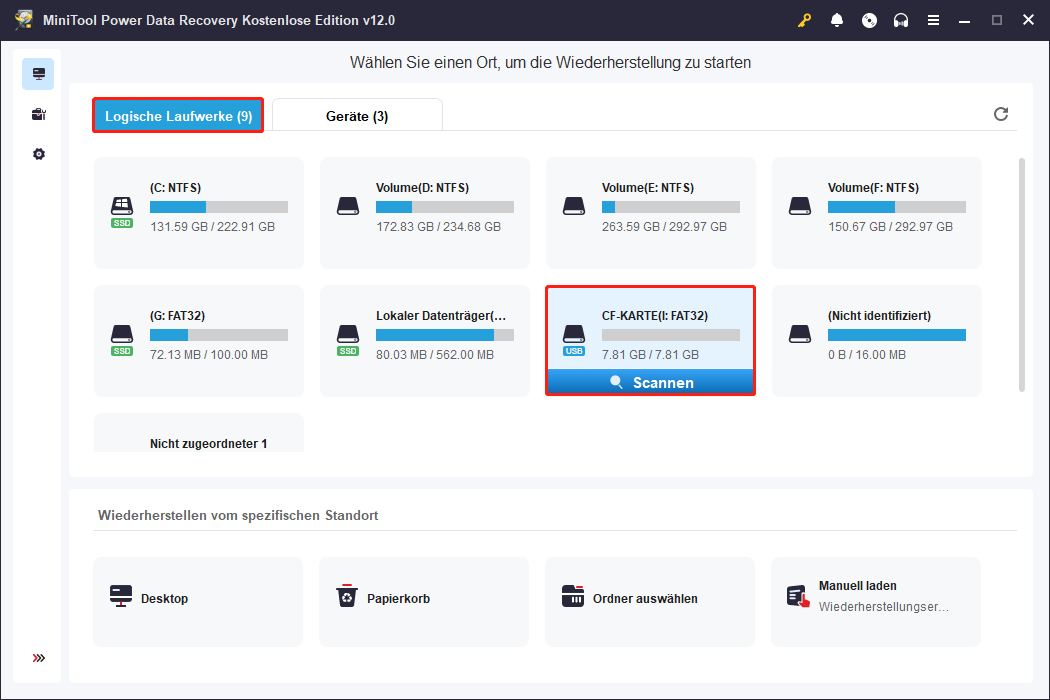
Die Dauer des Scans hängt hauptsächlich von der Datenmenge auf der ausgewählten CF-Karte ab. Für das beste Ergebnis sollten Sie geduldig warten, bis der Scan abgeschlossen ist.
2. Vorschau der benötigten Dateien.
Nach dem Scan werden auf der Ergebnisseite wahrscheinlich eine große Anzahl von Dateien unter Pfad aufgelistet. Um die gewünschten Dateien leichter zu finden, können Sie zur Kategorie Typ wechseln. Auf diese Weise werden die aufgelisteten Dateien nach Dateityp kategorisiert.
Da eine CF-Karte normalerweise für die Speicherung von Bildern und Videos verwendet wird, können Sie sich auf Bild und Audio & Video konzentrieren. Darüber hinaus können Sie diese Dateien im Bildformat oder Videoformat anzeigen, wie JPG, PNG, JPEG, MP4 usw.
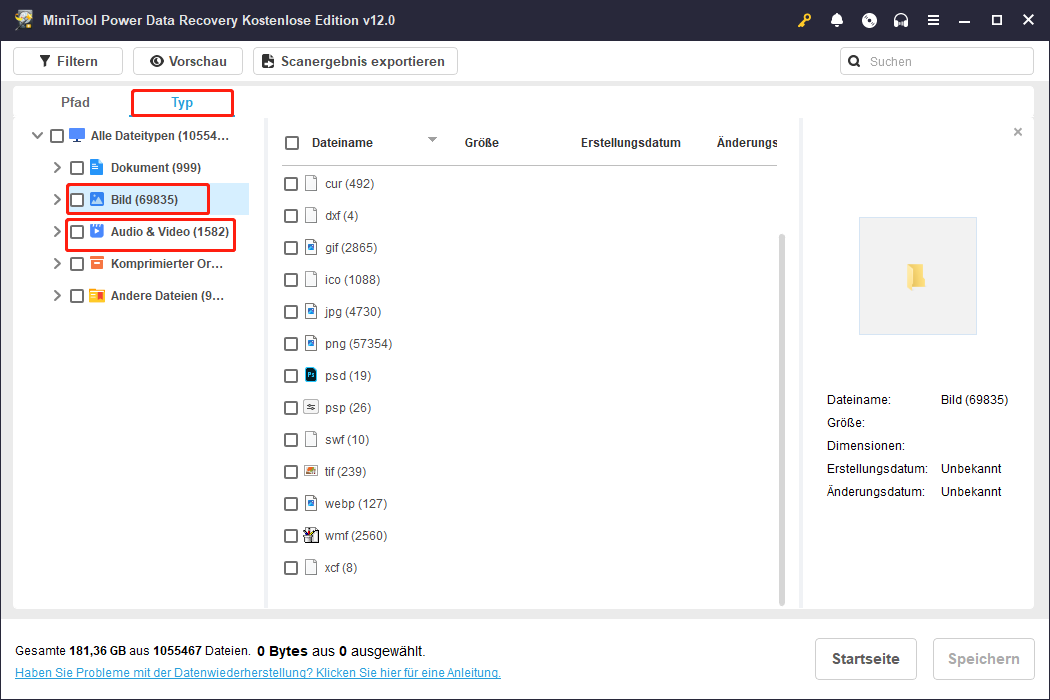
Die Filtern-Funktion ist eine weitere Möglichkeit, bestimmte Dateien anzuzeigen. Durch Klicken auf die Schaltfläche Filtern können Sie Dateien nach dem angegebenen Dateityp, der Dateikategorie, dem Änderungsdatum der Datei und der Dateigröße anzeigen lassen.
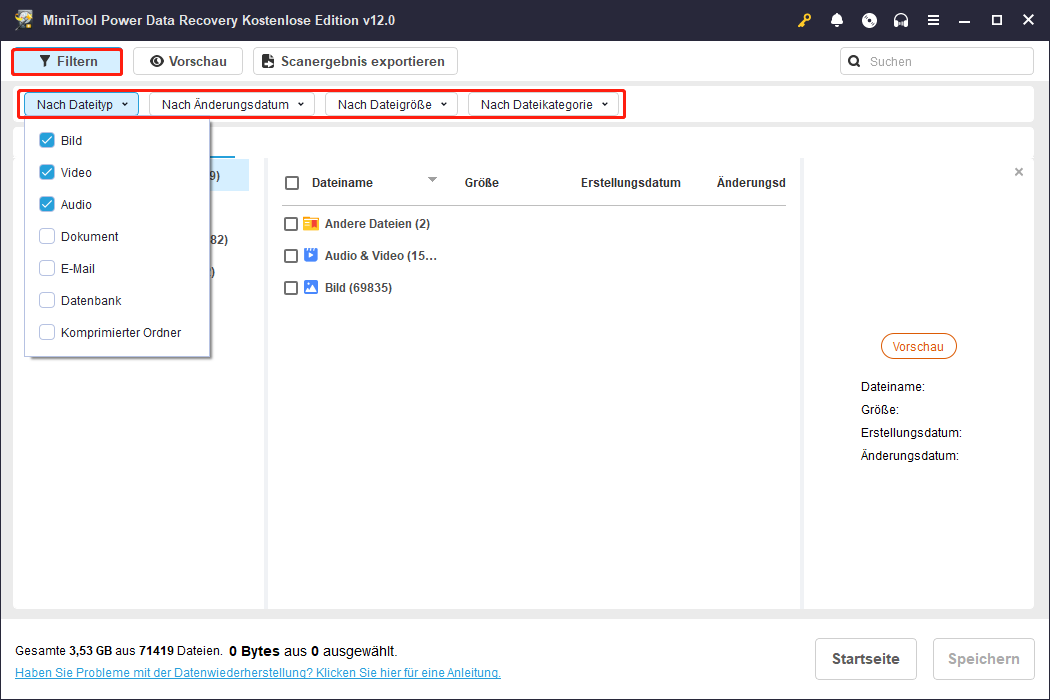
MiniTool Power Data Recovery Kostenlose Edition ermöglicht es auch, Dateien vor der Wiederherstellung in der Vorschau anzuzeigen. Dies kann Ihnen helfen zu bestimmen, ob die gefundenen Dateien benötigt werden. Eine Übersicht über die unterstützten Dateitypen zur Vorschau finden Sie auf dieser Seite: Die Software-Anforderungsspezifikation für MiniTool Power Data Recovery.
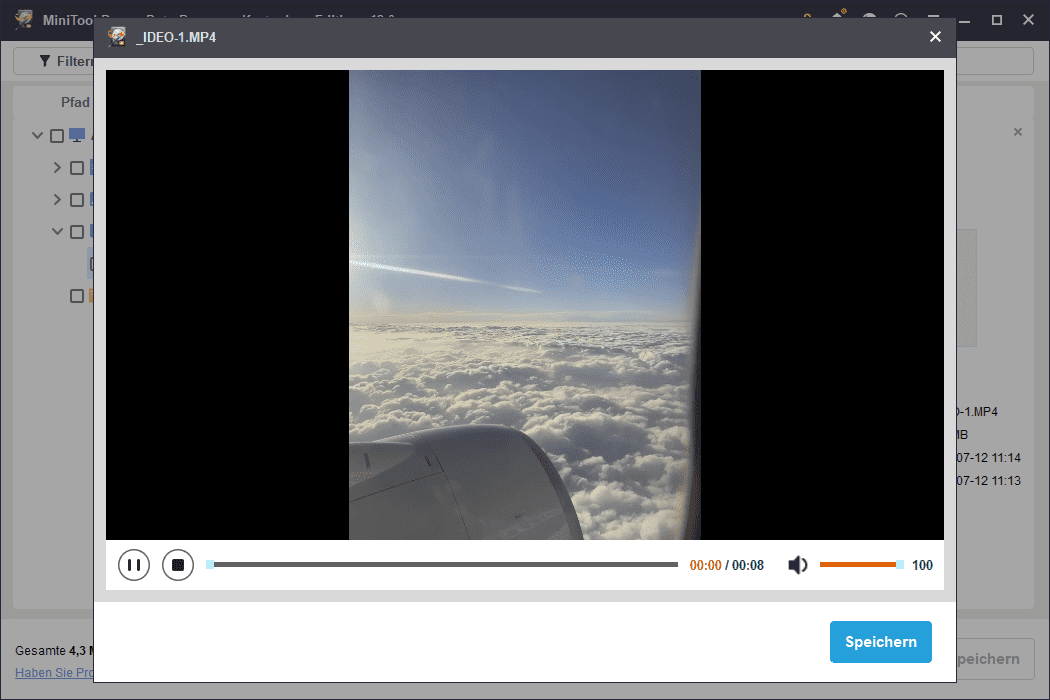
3. Wählen Sie einen sicheren Speicherort für die benötigten Dateien.
Sobald Sie die gewünschten Dateien gefunden haben, setzen Sie Häkchen neben diesen. Klicken Sie dann auf die Schaltfläche Speichern, um ein sicheres Verzeichnis für die wiederhergestellten Dateien auszuwählen. Bitte beachten Sie, dass Sie die wiederhergestellten Daten nicht auf der ursprünglich formatierten SD-Karte speichern sollten, da dies zu Datenüberschreibungen führen kann.
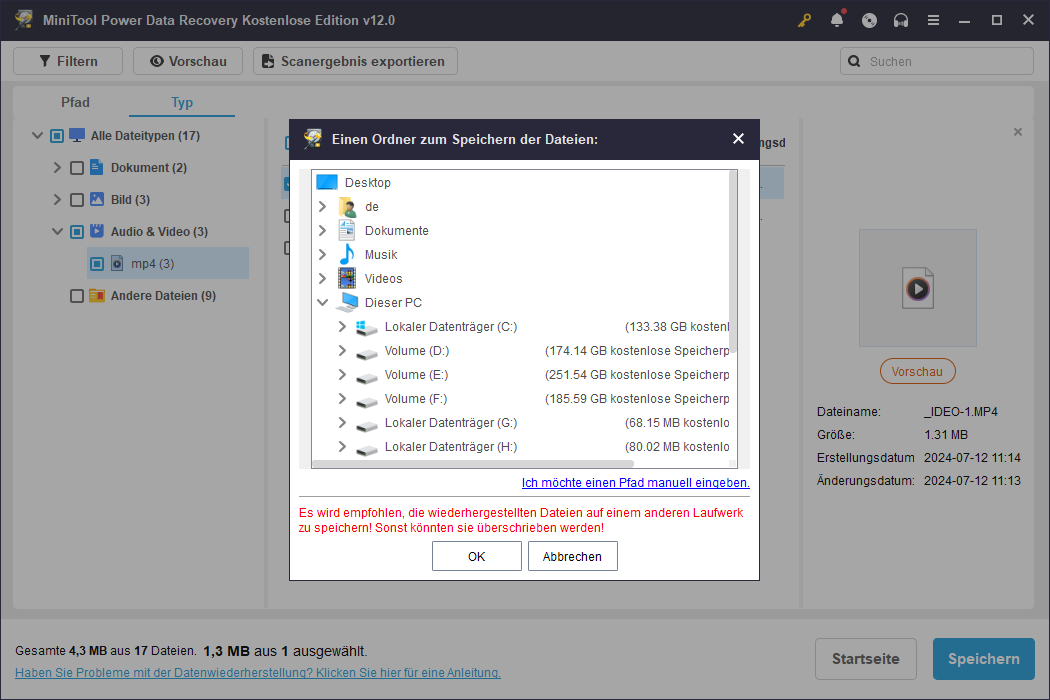
Wie bereits erwähnt, unterstützt die MiniTool Power Data Recovery Kostenlose Edition die Wiederherstellung von 1 GB an Dateien. Wenn Sie diese Einschränkung aufheben und unbegrenzt viele Dateien wiederherstellen möchten, müssen Sie auf eine persönliche Edition wie MiniTool Power Data Recovery Persönlich Ultimativ upgraden.
Methode 3. Verwenden Sie die Windows-Dateiwiederherstellung
Wenn Sie keine zusätzlichen finanziellen Ausgaben tätigen möchten, können Sie die Windows-Dateiwiederherstellung verwenden, um die Wiederherstellung der formatierten CF-Karte durchzuführen. Dies ist ein völlig kostenloses Dienstprogramm zur Dateiwiederherstellung von Microsoft, das effektiv bei der Wiederherstellung von Dateien aus verschiedenen Speichermedien hilft.
Es verwendet die Befehlszeilen winfr, um gelöschte Dateien wiederherzustellen und zu finden. Da es nicht vorinstalliert ist, müssen Sie es zunächst aus dem Microsoft Store herunterladen und dann gemäß diesem Tutorial verwenden: Verwendung von Microsofts Windows File Recovery und Alternative.
Obwohl Windows File Recovery völlig kostenlos ist, erfordert es ein detailliertes Verständnis des Dateisystems, der Befehlszeilen und der Speicherorte, was die Wiederherstellung von formatierten CF-Karten kompliziert machen kann. Manchmal funktioniert Windows File Recovery nicht oder bleibt aus bestimmten Gründen bei 99% hängen. Daher ist es besser, MiniTool Power Data Recovery zur Rettung Ihrer Daten zu verwenden.
MiniTool Power Data Recovery FreeKlicken zum Download100%Sauber & Sicher
Wie man eine CF-Karte ohne Datenverlust formatieren kann
Um die Wahrscheinlichkeit eines Datenwiederherstellungsfehlers zu vermeiden, listen wir einige häufige Situationen auf, in denen eine CF-Karte formatiert werden muss, und erklären, wie Sie Datenverluste durch die Formatierung des Datenträgers vermeiden können.
Häufige Situationen, in denen CF-Karten formatiert werden müssen
Es gibt verschiedene Situationen, in denen Sie eine CF-Karte in ihren Ursprungszustand zurückversetzen müssen. Hier sind die häufigsten Szenarien und entsprechende Tipps.
Situation 1: Fehler – Sie müssen das Laufwerk formatieren, bevor Sie es verwenden können.
Sie erhalten die Fehlermeldung „Sie müssen den Datenträger formatieren, bevor Sie ihn verwenden können. Möchten Sie ihn formatieren?“, wenn Sie die CF-Karte mit Ihrem Computer verbinden. Dies liegt normalerweise daran, dass das Laufwerk ein Dateisystem hat, das von Windows nicht erkannt wird, wie RAW. In diesem Fall sollten Sie diese Aufforderung nicht sofort annehmen, da dies zu Datenverlust führen kann.
Situation 2: CF-Karte wird nicht erkannt oder wird nicht angezeigt.
Wenn das Dateisystem der CF-Karte inkorrekt ist oder es andere Probleme gibt, wird die Karte möglicherweise von Windows oder digitalen Kameras nicht erkannt. In diesem Fall ist das Formatieren der CF-Karte der effektivste Weg, um sie wieder verwenden zu können.
Situation 3: CF-Karte zeigt Leerstand an.
Wenn Sie die CF-Karte in einem unzuverlässigen Computer verwenden oder die Karte unsachgemäß auswerfen, kann die Karte leer angezeigt werden oder ein nicht unterstütztes Dateisystem haben. Das Formatieren kann der schnellste Weg sein, um den normalen Zustand wiederherzustellen.
Situation 4: CF-Karte ist schreibgeschützt.
Wenn die CF-Karte schreibgeschützt ist, können Sie keine Dateien auf die Karte kopieren oder speichern. Das Formatieren wird als gute Methode angesehen, um den Schreibschutz von einer CF-Karte, USB-Stick oder SD-Karte zu entfernen.
Situation 5: CF-Karte ist neu gekauft.
Ob eine neue CF-Karte oder SD-Karte formatiert werden muss, ist umstritten, aber viele Benutzer empfehlen, die neue Karte vor der Verwendung vollständig zu formatieren.
muss-eine-sd-karte-formatiert-werden
Situation 6: CF-Karte ist nicht voll, zeigt aber Vollständigkeit an.
Manchmal kann es sein, dass auf der CF-Karte nur ein oder zwei Ordner vorhanden sind, aber die Karte als voll angezeigt wird. In diesem Fall sollten Sie erwägen, die Karte zu formatieren, um den Zustand wiederherzustellen.
CF-Karte vor der Formatierung sichern
Wie Sie sehen können, gibt es viele Situationen, in denen Sie eine CF-Karte formatieren müssen. Darüber hinaus können Sie die CF-Karte aufgrund von Benutzerfehlern oder anderen Gründen formatieren. Wie können Sie eine CF-Karte formatieren, ohne die darauf befindlichen Daten zu verlieren oder verhindern, dass die Daten verloren gehen? Eine Sicherungskopie der CF-Karte ist der beste Weg.
Für die Sicherung der CF-Karte können Sie die manuelle Kopiermethode wählen. Erstellen Sie einen Ordner auf der internen Festplatte Ihres Computers oder einem anderen externen Laufwerk mit ausreichend freiem Speicherplatz und kopieren Sie dann manuell die Dateien und Ordner von der CF-Karte in diesen Ordner.
Wenn Sie kein anderes Laufwerk mit ausreichend Platz haben, ist eine Cloud-Sicherung eine gute Backup-Option. Viele Cloud-Dienste bieten variabel freien Speicherplatz an, wie OneDrive, Google Drive, Dropbox usw.
Wenn Sie außerdem die CF-Karte regelmäßig und automatisch sichern möchten, können Sie professionelle Backup-Software wie MiniTool ShadowMaker wählen (30 Tage kostenlose Testversion). Dieses Tool wird hauptsächlich verwendet, um große Datenmengen wie Computersicherungen oder Systembackups zu sichern. Es kann jedoch auch bei der Sicherung von CF-Karten gute Dienste leisten.
MiniTool ShadowMaker TrialKlicken zum Download100%Sauber & Sicher
Wenn Sie die Sicherungsdatei der CF-Karte haben, können Sie Ihre CF-Karte formatieren, ohne Dateien zu verlieren.
Darüber hinaus können Sie das Risiko von CF-Kartenproblemen, die eine Formatierung erfordern, reduzieren, indem Sie die folgenden Überlegungen beachten:
- Stellen Sie sicher, dass Sie die „Auswerfen“-Funktion auf Ihrem Computer korrekt verwenden, bevor Sie die CF-Karte aus dem Kartenleser entfernen. Wenn Sie die Bequemlichkeit genießen möchten, externe Geräte mit weniger Klicks zu entfernen, können Sie das Sichere Entfernen von Hardware deaktivieren.
- Stellen Sie sicher, dass Sie die Kamera ausschalten, bevor Sie die CF-Karte entfernen.
- Vermeiden Sie es, dieselbe CF-Karte in verschiedenen Marken oder Modellen von Kameras zu verwenden.
- Verwenden Sie CF-Karten nicht, wenn elektronische Geräte wie Kameras schwache Batterien haben.
- Stellen Sie sicher, dass die CF-Karte in einer trockenen und sauberen Umgebung aufbewahrt wird, wenn sie nicht in Gebrauch ist.
Schlussfolgerung
Aufgrund verschiedener Gründe kann Ihre CF-Karte formatiert werden, ohne dass Sicherungsdateien vorhanden sind. Wenn Sie die verlorenen Daten von einer formatierten CF-Karte wiederherstellen möchten, können Sie kostenlose CF-Karten-Wiederherstellungssoftware – MiniTool Power Data Recovery verwenden.
MiniTool Power Data Recovery FreeKlicken zum Download100%Sauber & Sicher
Es wird auch empfohlen, vor der Formatierung Ihrer CF-Karte eine Kopie der Dateien anzufertigen. Darüber hinaus sollten Sie die obigen Tipps beachten, um zu verhindern, dass Ihre CF-Karte beschädigt wird und formatiert werden muss.
Wenn Sie Fragen zur MiniTool-Software haben, senden Sie bitte eine E-Mail an [email protected].

